Berekening van de duur van een evenement in uren en dagen
Deze documentatie licht de logica toe achter de urenberekening die in de planning wordt gehanteerd op basis van diverse criteria zoals medewerkersprofiel, de evenementen in aantal uur of dagen en dergelijke.
Evenementen van een hele dag [EVT-ALLDAY]
Gebeurtenissen in uren [EVT-TIME]
Evenementperiodes
De verschillende soorten uren in Excel-rapporten
Pauze
Officiële feestdagen
Enkele scenario’s uit de praktijk
Gebeurtenissen uitgedrukt in duur
Rapporten maken
Beschikbare tijdblokken: per medewerker of bedrijfsplanning
Medewerkersprofiel
Scherm ‘Medewerker’, tab ‘Tijdblok -> ‘Werkcapaciteit definiëren op basis van’
- Tijdblokken [RES-SLOT]: u kunt de tijdblokken voor de ochtend en middag specificeren voor alle werkdagen en niet-werkdagen van de week.
- Aantal uur [RES-HRS]: u kunt een aantal werkuren specificeren voor alle werkdagen en niet-werkdagen van de week.
- Optie "Alle uren tellen" voor het profiel in aantal uur [RES-HRS-COUNTALL]:
Als deze optie aangevinkt is, worden alle uren meegenomen voor een evenement in uur.
Als deze optie niet geselecteerd is, dan wordt het aantal uur dat een dag telt het aantal dat in het profiel is gedefinieerd voor een evenement in uur.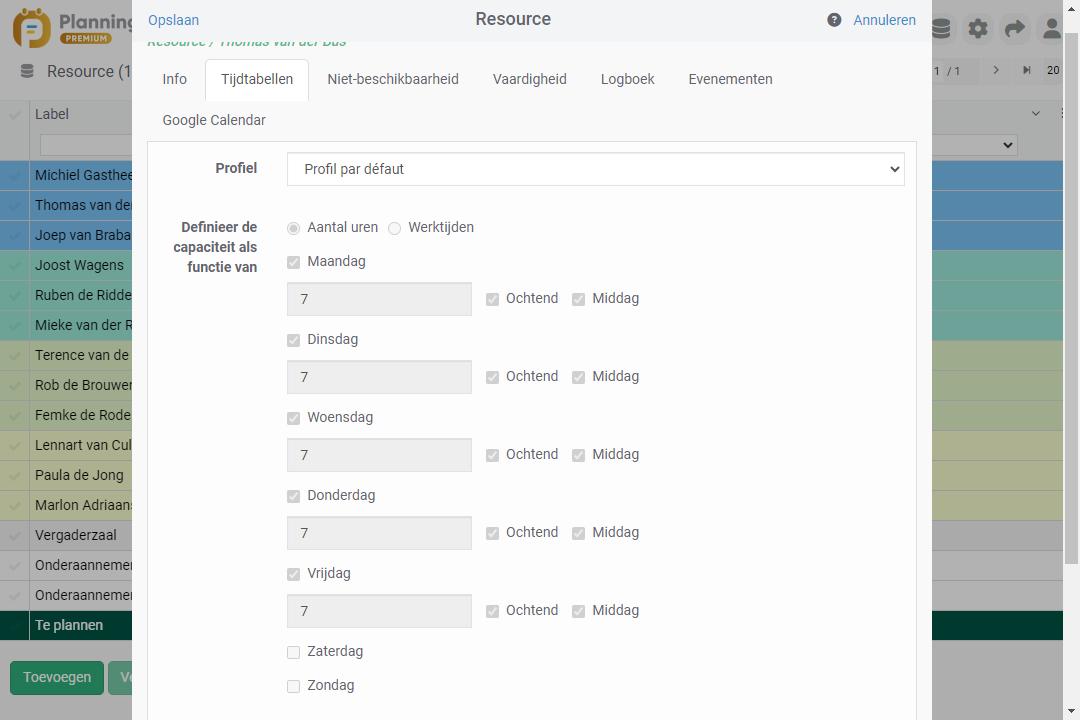
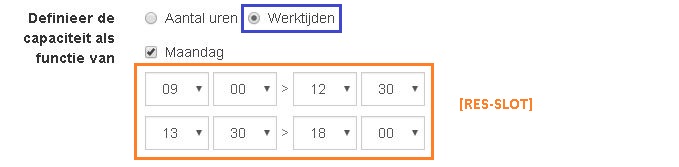
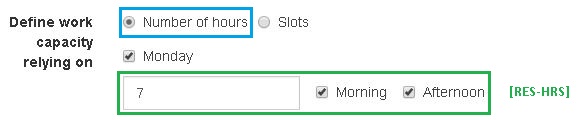
Algemeen bedrijfsprofiel
Menu Hulpmiddelen -> Opties --> Werktijden
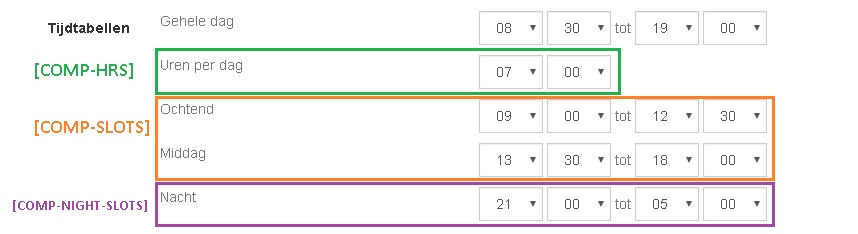
- Aantal uur per dag [COMP-HRS]: u kunt voor het bedrijf het aantal uur per dag definiëren.
- Tijdblokken [COMP-SLOTS]: u kunt voor het bedrijf de tijdblokken ochtend en middag definiëren.
- Nachtelijke uren [COMP-NIGHT-SLOTS]: u kunt het tijdblok nacht definiëren.
Dagelijks evenement [EVT-ALLDAY]
Voor evenementen met een hele dag is het selectievakje Hele dag aangevinkt. Het evenement vindt plaats gedurende 1 of meer volledige dag (en).
We onderscheiden 2 soorten dagvullende evenementen:
- Een dagvullend evenement met een einde [EVT-ALLDAY-END] : Het einde van de gebeurtenis is gespecificeerd
- Evenement van een hele dag met een duur [EVT-ALLDAY-DURATION] : De duur van het evenement wordt gespecificeerd in aantal dagen. Het einde van het evenement wordt dan berekend op basis van het tijdsprofiel..
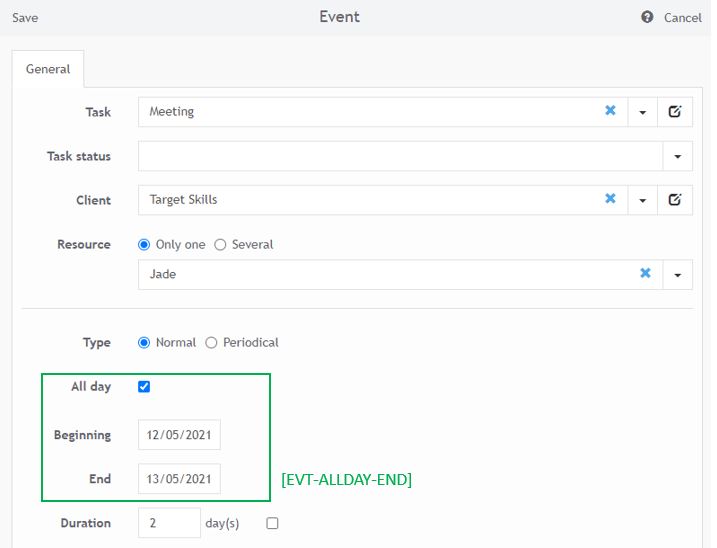
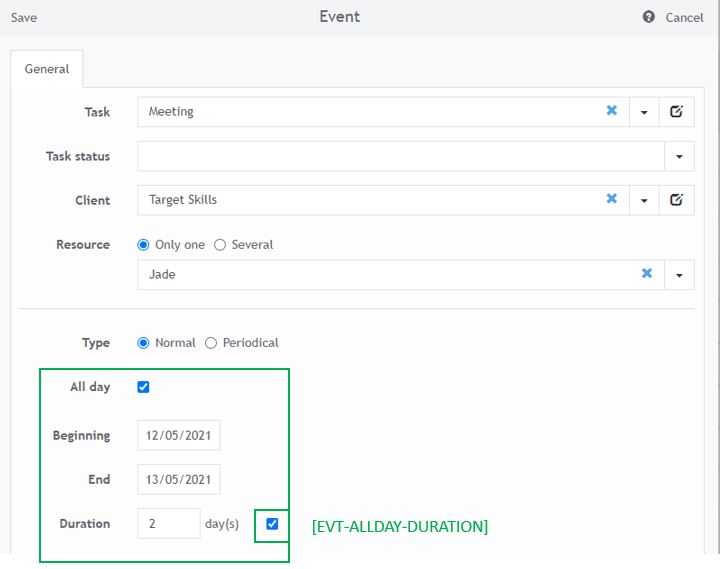
Gebeurtenissen in uren [EVT-TIME]
Gebeurtenissen in uren worden gedefinieerd met een starttijd en een eindtijd. Het vakje "Hele dag" is niet aangevinkt.
We onderscheiden 2 soorten evenementen in uren:
- Evenement in uren met een einde [EVT-TIME-END] : Het einde van de gebeurtenis is gespecificeerd
- Evenement in uren met een duur [EVT-TIME-DURATION] : De duur van het evenement wordt gespecificeerd in uren en minuten. Het einde van het evenement wordt berekend op basis van het tijdsprofiel.
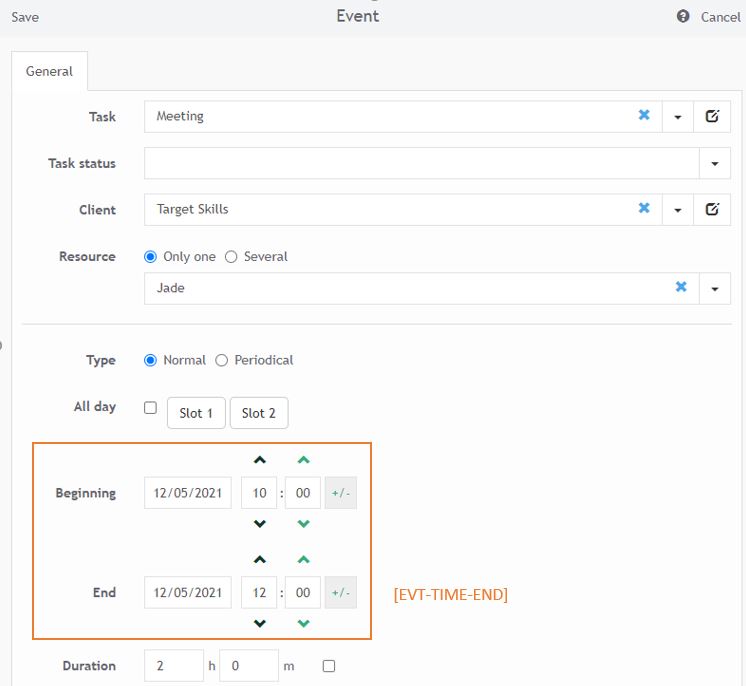
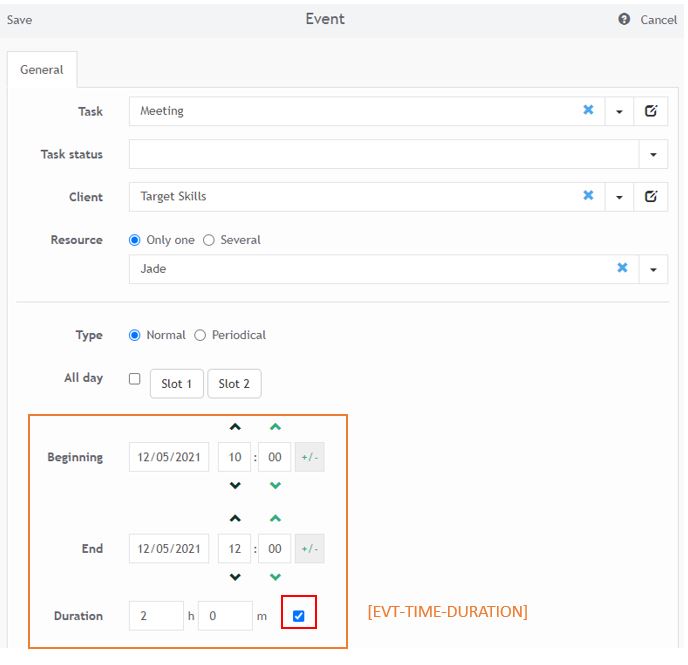
Verdeling evenementen over periodes

- [PERIOD-ON]: Gewerkte periode zoals gedefinieerd in het medewerkersprofiel
- [PERIOD-OFF-MIDDLE]: Periode waarin niet gewerkt vermeld in het medewerkersprofiel of openbare feestdagen in het midden van een evenement. Deze periode wordt nooit meegenomen bij het berekenen van het aantal uur.
- [PERIOD-OFF-EXTREMITY]: Periode waarin niet gewerkt of openbare feestdagen aan het einde van een evenement
De verschillende soorten uren in Excel-rapporten
Hier zijn de gegevens die u in uw Excel-rapporten kunt analyseren:

- Aantal normale uren [Dat_Hours]: aantal werkuren dat in het medewerkersprofiel is opgenomen [PERIOD-ON].
- Aantal extra uren [Dat_HoursExtra]: aantal werkuren dat buiten het medewerkersprofiel valt of tijdens openbare feestdagen of niet-werkdagen EN aan het einde van een evenement [PERIOD-OFF-EXTREMITY].
- Aantal normale dagen [Dat_Days]: aantal gewerkte uren (Dat_Hour) voor het evenement gedeeld door het aantal gebruikelijke werkuren van het profiel (of standaardopties).
- Aantal extra dagen [Dat_DaysExtra]: aantal extra uren (Dat_HoursExtra) voor het evenement gedeeld door het aantal gebruikelijke werkuren van het profiel (of standaardopties).
- Aantal nachtelijke uren [Dat_NightHours]: aantal gewerkte uren van het tijdblok nacht [COMP-NIGHT-SLOTS]
- Aantal uren overdag [Dat_DayHours]: aantal uren buiten het tijdblok nacht
Pauze
Pauze wordt bij een evenement toegepast in uur en alleen bij evenementen die hooguit één dag duren. De aftrek wordt eerst berekend over extra uren [Dat_HoursExtra] en dan over gewerkte uren [Dat_Hours].
Officiële feestdagen
Feestdagen aftrekken van berekende looptijden : In het menu Tools - Options - Event kunt u ervoor kiezen om feestdagen van de berekende duur af te trekken.
Enkele scenario’s uit de praktijk
Gegevens
Bedrijfsprofiel:
- [COMP-SLOT] = 9.00 tot 12.30 uur en 13.30 tot 18.00 uur, d.w.z. 8 uur per dag
- [COMP-NIGHT-SLOTS] = 21.00 tot 5.00 uur
- [COMP-HRS] = 8 uur per dag
Dagevenementen met een einde [EVT-ALLDAY-END]:
- 1-daagse training op een werkdag: Evenement gedurende een volledige werkdag
- 2-daagse training die eindigt op zaterdag: Evenement over 2 dagen met de laatste dag op een niet-werkdag
- 1-daagse training op zondag: Evenement over een hele niet-werkdag
Gebeurtenissen in uren met een einde [EVT-TIME-END]:
- Training van 14.00 tot 16.00 uur: Evenement in aantal uur voor een werkdag
- Training van 16.00 tot 22.00 uur: evenement in aantal uur met eindtijd die buiten de arbeidstijd van het profiel valt
- De training begint om 15.00 uur op woensdag en stopt donderdag om middernacht: evenement op verschillende dagen in uur
Evenementen van een hele dag met duur [EVT-ALLDAY-DURATION]:
- 1-daagse training op een werkdag: Evenement gedurende een volledige werkdag
- 2 dagen training vanaf vrijdag: De training eindigt dan op maandag
- 2-daagse training startend op zondag: 2-daags evenement beginnend op zondag -> De training eindigt op maandag
Evenement in de tijd met een duur [EVT-TIME-DURATION]:
- 2 uur training: Evenement dat begint tijdens een bewerkte periode
- 15 uur training: Evenement dat begint tijdens een bewerkte periode
- 2 uur training op zondag: Evenement dat begint op een periode waarin niet gewerkt is
- Zondag vanaf 14.00 uur trainen: Evenement dat begint op een periode waarin niet gewerkt is
Scenario 1: [RES-SLOT] = 10 am to 12.30 am and 1.30 pm to 6 pm, i.e. 7 hours per day, everyday except Saturdays and Sundays
Resultaten Excel-rapport:
| [RES-SLOT] = 10 am to 12.30 am and 1.30 pm to 6 pm, i.e. 7 hours per day, everyday except Saturdays and Sundays | Dat_Hours | Dat_HoursExtra | Dat_NightHours |
| [EVT-ALLDAY-END] 1-daagse training op een werkdag | 7 | 0 | 0 |
| [EVT-ALLDAY-END] 2-daagse training die eindigt op zaterdag | 7 | 8 | 0 |
| [EVT-ALLDAY-END] 1-daagse training op zondag | 0 | 8 | 0 |
| [EVT-TIME-END] Training 14.00 - 16.00 uur | 2 | 0 | 0 |
| [EVT-TIME-END] Training 16.00 - 22.00 uur | 2 | 4 | 1 |
| [EVT-TIME-END] De training begint om 15.00 uur op woensdag en stopt donderdag om middernacht | 5 | 0 | 0 |
| [EVT-ALLDAY-DURATION] 1-daagse training op een werkdag | 7 | 0 | 0 |
| [EVT-ALLDAY-DURATION] 2 dagen training vanaf vrijdag | 14 | 0 | 0 |
| [EVT-ALLDAY-DURATION] 2-daagse training startend op zondag | 7 | 8 | 0 |
| [EVT-TIME-DURATION] 2 uur training | 2 | 0 | 0 |
| [EVT-TIME-DURATION] 15 uur training | 15 | 0 | 0 |
| [EVT-TIME-DURATION] 2 uur training op zondag | 0 | 2 | 0 |
| [EVT-TIME-DURATION] Zondag vanaf 14.00 uur trainen | 6 | 4 | 0 |
Details over berekening van uren:
[EVT-ALLDAY-END] 2-daagse training
[Dat_Hours] = 7 uur op vrijdag = [RES-SLOT]
[Dat_HoursExtra] = 8 uur op zaterdag = [COMP-SLOT]
[EVT-TIME-END] Training van 16.00 tot 22.00 uur
[Dat_Hours] = 2 uur van 16.00 tot 18.00 uur
[Dat_HoursExtra] = 4 uur van 18.00 tot 22.00 uur
[Dat_NightHours] = 1 uur van 21.00 tot 22.00 uur
[EVT-TIME-END] De training begint om 15.00 uur op woensdag en stopt donderdag om middernacht
[Dat_Hours] = 5 uur inclusief 3 uur op woensdag van 15.00 uur tot 18.00 uur en 2 uur op donderdag van 10.00 tot 12.00 uur
Scenario 2: [RES-HRS] = 7 uur per dag, alle dagen behalve zaterdag en zondag
Resultaten Excel-rapport:
| [RES-HRS] = 7 uur per dag, alle dagen behalve zaterdag en zondag | Dat_Hours | Dat_HoursExtra | Dat_NightHours |
| [EVT-ALLDAY-END] 1-daagse training | 7 | 0 | 0 |
| [EVT-ALLDAY-END] 2-daagse training | 7 | 8 | 0 |
| [EVT-ALLDAY-END] 1-daagse training op zondag | 0 | 8 | 0 |
| [EVT-TIME-END] Training 14.00 - 16.00 uur | 2 | 0 | 0 |
| [EVT-TIME-END] Training van 16.00 tot 22.00 uur | 6 | 0 | 1 |
| [EVT-TIME-END] De training begint om 15.00 uur op woensdag en stopt donderdag om middernacht | 14 | 0 | 1 | [EVT-ALLDAY-DURATION] 1-daagse training op een werkdag | 7 | 0 | 0 |
| [EVT-ALLDAY-DURATION] 2 dagen training vanaf vrijdag | 14 | 0 | 0 |
| [EVT-ALLDAY-DURATION] 2-daagse training startend op zondag | 7 | 8 | 0 |
| [EVT-TIME-DURATION] 2 uur training | 2 | 0 | 0 |
| [EVT-TIME-DURATION] 15 uur training | 15 | 0 | 0 |
| [EVT-TIME-DURATION] 2 uur training op zondag | 0 | 2 | 0 |
| [EVT-TIME-DURATION] Zondag vanaf 14.00 uur trainen | 0 | 10 | 0 |
Details over berekening van uren:
[EVT-ALLDAY-END] 2-daagse training
[Dat_Hours] = 7 uur op vrijdag = [RES-HRS]
[Dat_HoursExtra] = 8 uur op zaterdag = [COMP-HRS]
[EVT-TIME-END] Training van 16.00 tot 22.00 uur
[Dat_Hours] = 6 uur van 16.00 tot 22.00 uur
[Dat_NightHours] = 1 uur van 21.00 tot 22.00 uur
[EVT-TIME-END] De training begint om 15.00 uur op woensdag en stopt donderdag om middernacht
[Dat_Hours] = 14 uur inclusief 7 uur op woensdag van 17.00 tot 22.00 uur en 7 uur op donderdag van 17.00 uur tot 22.00 uur omdat het maximum aantal te tellen uren per dag 7 uur is voor tijdblok [RES-HRS]
[Dat_NightHours] = 1 uur van 21.00 tot 22.00 uur op woensdag
Scenario 3: [RES-HRS-COUNTALL] = 7 uur per dag met de optie ‘Alle uren tellen’, alle dagen behalve zaterdag en zondag
Resultaten Excel-rapport:
| [RES-HRS-COUNTALL] = 7 uur per dag met de optie ‘Alle uren tellen’, alle dagen behalve zaterdag en zondag | Dat_Hours | Dat_HoursExtra | Dat_NightHours |
| [EVT-ALLDAY-END] 1-daagse training | 7 | 0 | 0 |
| [EVT-ALLDAY-END] 2-daagse training | 7 | 8 | 0 |
| [EVT-ALLDAY] 1-daagse training op zondag | 0 | 8 | 0 |
| [EVT-TIME-END] Training 14.00 - 16.00 uur | 2 | 0 | 0 |
| [EVT-TIME-END] Training van 16.00 tot 22.00 uur | 6 | 0 | 1 |
| [EVT-TIME-END] De training begint om 15.00 uur op woensdag en stopt donderdag om middernacht | 21 | 0 | 8 | [EVT-ALLDAY-DURATION] 1-daagse training op een werkdag | 7 | 0 | 0 |
| [EVT-ALLDAY-DURATION] 2 dagen training vanaf vrijdag | 14 | 0 | 0 |
| [EVT-ALLDAY-DURATION] 2-daagse training startend op zondag | 7 | 8 | 0 |
| [EVT-TIME-DURATION] 2 uur training | 2 | 0 | 0 |
| [EVT-TIME-DURATION] 15 uur training | 15 | 0 | 0 |
| [EVT-TIME-DURATION] 2 uur training op zondag | 0 | 2 | 0 |
| [EVT-TIME-DURATION] Zondag vanaf 14.00 uur trainen | 2 | 8 | 0 |
Details over berekening van uren:
[EVT-ALLDAY-END] 2-daagse training
[Dat_Hours] = 7 uur op vrijdag = [RES-HRS]
[Dat_HoursExtra] = 8 uur op zaterdag = [COMP-HRS]
[EVT-TIME-END] Training van 16.00 tot 22.00 uur
[Dat_Hours] = 6 uur van 16.00 tot 22.00 uur
[Dat_NightHours] = 1 uur van 21.00 tot 22.00 uur
[EVT-TIME-END] De training begint om 15.00 uur op woensdag en stopt donderdag om middernacht
[Dat_Hours] = 21 uur inclusief 9 uur op woensdag van 15.00 uur tot middernacht en 12 uur op donderdag van middernacht tot 12.00 uur.
[Dat_NightHours] = 8 uur inclusief 3 uur van 21.00 uur tot middernacht en 5 uur van middernacht tot 5.00 uur.
Gebeurtenissen uitgedrukt in duur
Berekening van het einde volgens het profiel
Voor evenementen met een bepaalde duur wordt het einde berekend op basis van het tijdprofiel van de resource.
Enkele gebruiksscenario's:
[EVT-ALLDAY-DURATION] 2 dagen training vanaf vrijdag
Dit evenement eindigt de volgende maandag omdat weekenden niet worden meegeteld.
[EVT-TIME-DURATION] De training duurt 15 uur vanaf woensdag 9.00 uur
[RES-HRS] : Op de eerste dag wordt 7 uur geteld, op de tweede dag 7 uur en op de derde dag 1 uur. Het evenement wordt dan ook gespreid over 3 dagen.
[RES-HRS-COUNTALL] : Er worden 15 opeenvolgende uren geteld. Het evenement eindigt
donderdagochtend om 6 uur.
Rapporten maken
U heeft vervolgens de mogelijkheid dashboards aan te maken op basis van het aantal gewerkte uren, overuren, nachtelijke uren. Dit kan zowel via Excel-rapporten als via een integratie met onze API.

